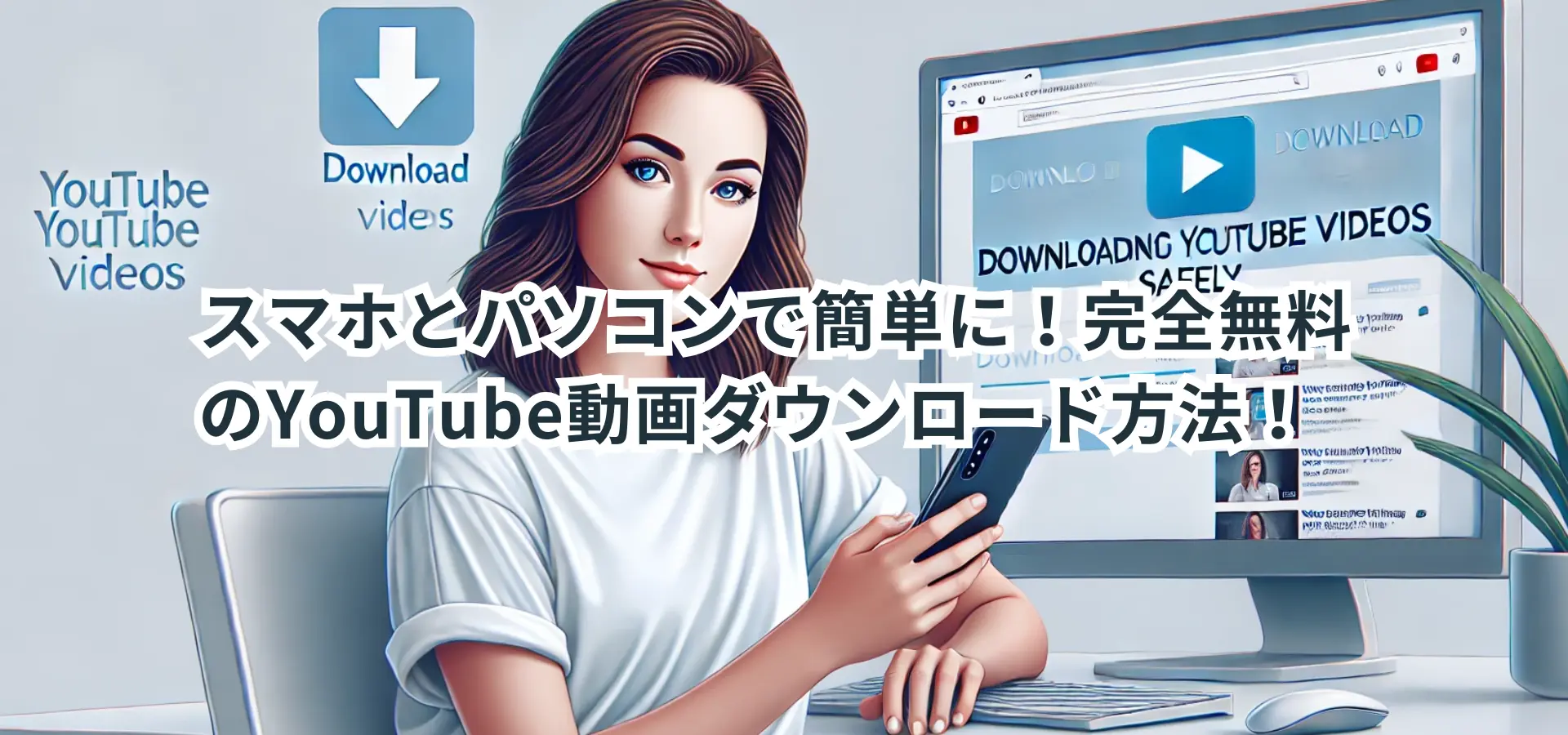
YouTubeは世界中で最も人気のある動画共有プラットフォームであり、学びやエンターテイメントの宝庫です。
しかし、動画は通常、インターネットに接続しているときにしか視聴できません。
外出先やデータ使用量を節約したい場合、動画をデバイスにダウンロードしてオフラインで視聴できると便利です。
今回は、スマートフォンとパソコンそれぞれで、無料かつ簡単にYouTube動画をダウンロードする方法を解説します。
ただし、YouTubeの利用規約では、著作権で保護されたコンテンツをダウンロードすることは許可されていません。
公式のYouTube Premiumサービスを利用することで、一部の動画を合法的にオフライン再生できますが、これには月額料金がかかります。
本記事で紹介する方法は、あくまでも自己責任で使用する必要があり、著作権を侵害しない範囲での利用を推奨します。

スマートフォンでのダウンロード方法
1. iPhoneユーザー向け: Safariを使ったオンラインダウンローダーの利用方法
iPhoneでは、App Storeから動画ダウンローダーアプリを直接インストールすることはできませんが、Safariブラウザを活用してオンラインダウンローダーを使うことで、YouTube動画を簡単にダウンロードできます。
以下の手順に従ってください。
- オンラインダウンローダーサイトにアクセス:
- 「Y2mate」や「SaveFrom.net」などの無料のオンラインダウンローダーを利用します。
- Safariブラウザでこれらのサイトにアクセスし、YouTube動画のURLを貼り付けます。
- ダウンロード形式を選択:
- 動画をMP4形式でダウンロードすることができます。
- 解像度(360p、720pなど)を選択し、「ダウンロード」をクリックします。
- ファイルを保存する:
- Safariの「ダウンロード」アイコンから、ダウンロードしたファイルを確認し、カメラロールに保存します。
2. Androidユーザー向け: Chromeを使ったオンラインダウンローダーの利用方法
Androidでは、自由度が高いため、YouTube動画をダウンロードする方法がいくつかあります。今回は、Chromeブラウザを使ってオンラインダウンローダーを利用する方法を紹介します。
- オンラインダウンローダーサイトにアクセス:
- 動画URLの貼り付け:
- YouTubeアプリからダウンロードしたい動画のURLをコピーし、オンラインダウンローダーに貼り付けます。
- ダウンロードオプションの選択:
- ダウンロード形式(MP4、WebMなど)や解像度を選び、「ダウンロード」ボタンを押します。
- ダウンロードした動画をギャラリーに保存:
- ダウンロードしたファイルは「ダウンロード」フォルダに保存され、そこからギャラリーに移動して閲覧できます。
Android用アプリ「Nukabira」
Nukabiraは、Androidデバイス向けの無料アプリです。
ステップ3: 指示に従ってダウンロード手順を完了します4。
ステップ1: Google PlayストアからNukabiraアプリをインストールします。
ステップ2: アプリ内でYouTube動画を再生し、画面右上のダウンロードアイコンをタップします。
これでスマートフォンでのダウンロード方法が完了です!
次はパソコンでの方法を説明します。
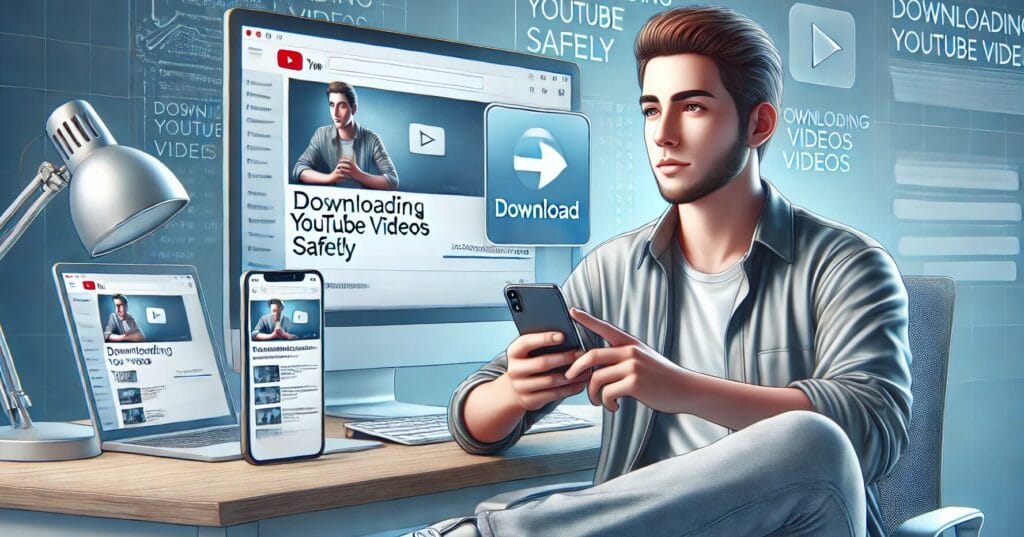
パソコンでのダウンロード方法
1. ブラウザを使ったオンラインダウンローダー: ソフトウェアのインストール不要で使えるサイト
パソコンでYouTube動画をダウンロードする最も手軽な方法は、オンラインダウンローダーサイトを利用することです。
これにより、ソフトウェアをインストールする手間を省き、素早く動画を保存できます。
- 信頼性の高いオンラインダウンローダーにアクセス:
- 「SaveFrom.net」や「Y2mate」、あるいは「ClipConverter」といった人気のオンラインダウンローダーをブラウザで開きます。
- YouTubeでダウンロードしたい動画のURLをコピーし、サイトの指定されたボックスにURLを貼り付けます。
- 動画の形式と解像度を選択:
- 動画は一般的にMP4形式でダウンロードできます。
- 高解像度(720pや1080p)の動画も選択可能で、画質の好みに合わせて選べます。
- ダウンロードボタンをクリック:
- 「ダウンロード」ボタンをクリックすると、ブラウザが動画ファイルを自動的にダウンロードします。
- ダウンロードが完了したファイルは、通常「ダウンロード」フォルダに保存されます。
2. ソフトウェアを使ったダウンロード: 無料のデスクトップアプリケーションの利用
もう一つの方法として、パソコンに無料のダウンロードソフトをインストールして利用する方法があります。
これにより、より多機能なダウンロードが可能になります。
- 「4K Video Downloader」のインストール:
- 「4K Video Downloader」は、Windows、Mac、Linux対応の無料ソフトウェアで、さまざまな形式のYouTube動画をダウンロードすることができます。
- ソフトウェアを公式サイトからダウンロードし、パソコンにインストールします。
- 動画URLをコピーして貼り付ける:
- YouTubeの動画URLをコピーし、ソフトウェア内の「リンクを貼り付ける」ボタンをクリックします。
- 形式と解像度を選択:
- 4Kや1080pなど、さまざまな解像度を選択可能で、MP4、MKVなどのファイル形式も選べます。
- 動画だけでなく、音声ファイルのみのダウンロードも可能です。
- ダウンロード開始:
- 設定を確認し、「ダウンロード」ボタンを押すと、選択した解像度・形式で動画がパソコンに保存されます。
次の章では、安全に利用するための注意点を解説します。
安全に利用するための注意点
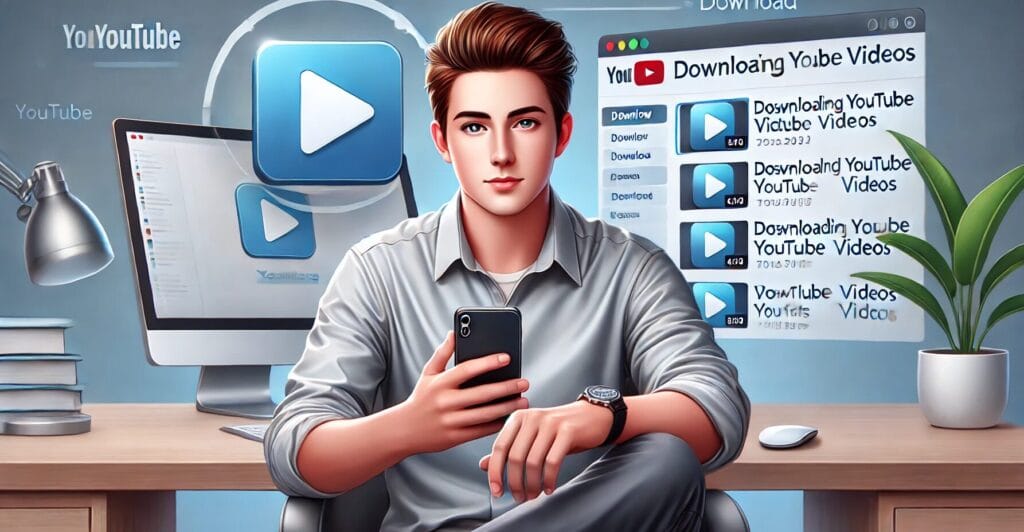
YouTube動画をダウンロードするためのオンラインダウンローダーやソフトウェアを利用する際、いくつかの注意点を守ることで安全に利用できます。
ここでは、信頼性の確保や個人情報の保護、マルウェアへの対策など、利用者が気をつけるべき重要なポイントを解説します。
1. 信頼できるサイトやアプリの選択基準
オンラインダウンローダーやソフトウェアを選ぶ際には、以下のような基準で信頼性を確認することが重要です:
- 公式サイトからダウンロードする:
- 公式サイトからダウンロードすることで、ウイルス感染や詐欺サイトのリスクを減らすことができます。公式サイト以外からソフトウェアをダウンロードすると、不正プログラムが混入する可能性があるため注意が必要です。
- レビューや評価を確認する:
- オンラインでの利用者レビューや評価を確認し、信頼性が高いと判断されたサイトやアプリを選びましょう。「4K Video Downloader」や「Y2mate」など、広く知られているツールは、信頼性が高いことで有名です。
2. 個人情報の保護
無料のオンラインダウンローダーは、利用者の個人情報を求めないことが一般的ですが、万が一個人情報の入力を求められた場合は、以下の点に注意しましょう:
- 個人情報は入力しない:
- ダウンロードサイトやソフトウェアが個人情報を要求する場合、それは悪意のある可能性があります。個人情報を入力しなくても使用できるツールを選び、個人情報の漏洩を防ぎましょう。
- VPNを使用する:
- セキュリティを高めるために、VPN(Virtual Private Network)を使用することも一つの方法です。VPNを利用することで、オンライン上での匿名性が確保され、第三者からの監視を防ぐことができます。
3. マルウェア対策
YouTube動画のダウンロードに利用するサイトやソフトウェアは、一部がウイルスやマルウェアを含む場合があります。以下の対策で安全性を高めましょう:
- アンチウイルスソフトの使用:
- 信頼できるアンチウイルスソフトを常に最新の状態に保ち、ダウンロードしたファイルをスキャンする習慣をつけましょう。これにより、マルウェア感染のリスクを最小限に抑えることができます。
- 怪しいポップアップ広告に注意:
- 無料サイトでは、ダウンロードボタンに偽装した広告が表示されることがあります。怪しいポップアップや、明らかに不自然な広告に注意し、不要なソフトウェアをインストールしないようにしましょう。
次の章では、最適なダウンロード方法の選択と全体のまとめに入ります。
まとめ: 最適な方法の選択と安全な利用の呼びかけ
YouTube動画をダウンロードするための方法は、スマートフォンとパソコンそれぞれに異なる手順やツールがありますが、どの方法も簡単に実行できます。
ただし、ダウンロードにおいては、必ず安全性や法的な側面を考慮することが重要です。
本章では、最適な方法の選び方と、再度安全な利用に関するアドバイスをまとめます。
1. スマホとパソコンの使い分け
- スマートフォンでのダウンロード:
- iPhoneやAndroidデバイスを利用する場合、オンラインダウンローダーが便利であり、アプリをインストールせずにブラウザ上で完結できるため、初心者にもおすすめです。ただし、動作が安定しないこともあるため、複数のサイトを試してみると良いでしょう。
- Androidデバイスの場合は、さらにアプリをインストールする選択肢もありますが、公式アプリストア以外からのインストールは避けるべきです。
- パソコンでのダウンロード:
- パソコンを使ったダウンロードは、より多くの選択肢があり、特に高解像度の動画を保存するのに向いています。オンラインダウンローダーは手軽ですが、より安定したダウンロードを求めるなら、デスクトップソフトウェアを利用することをおすすめします。
2. 法的な制限と注意点の再確認
- YouTubeの利用規約では、著作権で保護されたコンテンツを許可なくダウンロードすることは禁じられています。著作権フリーの動画や、ダウンロードが明示的に許可されているコンテンツに限定して、今回紹介した方法を利用してください。
- さらに、ダウンロードした動画を不正に再配布したり、商用目的で使用したりすることも違法行為に該当します。著作権法を遵守し、法律に反しない範囲での利用を心がけましょう。
3. 安全な利用のための最終的なアドバイス
- ダウンロードツールの利用は、常に信頼できるサイトやソフトウェアから行うことが重要です。不審なポップアップ広告や、個人情報を求めるようなダウンロードサイトは避け、安全を最優先にしましょう。
- アンチウイルスソフトやVPNの利用も併用し、ダウンロードに伴うセキュリティリスクを減少させることができます。
以上が、スマートフォンとパソコンでYouTube動画を無料でダウンロードする方法です。
これらの方法を活用して、お気に入りのコンテンツをオフラインでも楽しんでください。ただし、著作権と安全性には十分注意しましょう。



















